파일 관리자 Pro: 사용 방법

파일 관리자 앱 덕분에 파일을 더 쉽게 제어할 수 있습니다. File Manager Pro는 파일 관리에 도움이 되는 유료 파일 관리 앱 중 하나입니다.

돈을 지불하기 위해 지갑에 손을 뻗는데 돈이 부족할 때 당신은 그것을 싫어하지 않습니까? 지갑에 50달러가 있다고 맹세할 수 있었지만 그것을 사용한 것을 기억하고 이제는 새 셔츠를 살 돈이 충분하지 않습니다.
Android Pay를 사용하면 항상 충분한 현금을 보유할 수 있으며 어쨌든 휴대전화를 손에 들고 있기 때문에 더 쉽게 지불할 수 있습니다. Android Pay를 사용하려면 염두에 두어야 할 몇 가지 사항이 있습니다.
Android Pay라는 말을 들어보았지만 정확히 무엇인지는 몰랐을 것입니다. Android Pay는 지갑이나 스마트워치로 결제할 수 있는 앱입니다. 휴대전화를 리더기에 가까이 두고 지갑을 만지지 않고 충전 방법을 확인하기만 하면 됩니다.
Android는 일반적으로 지배적인 OS가 될 것이라는 예측과 함께 세계에서 가장 널리 퍼진 모바일 운영 체제이지만, 특히 iOS를 고려할 때 모든 면에서 Android가 해당 운영체제보다 우수하다는 의미는 아닙니다.
휴대전화, 숙련도 및 필요에 따라 다른 운영 체제를 선택하거나 스마트폰에서 Android 버전을 최대한 활용하는 방법을 배울 수 있습니다.
장점
– 다용도
– 모듈식
– 적응성
– 간편한 프로그래밍
– 타사 앱 허용
단점
– 간소화되지 않음
– 약간의 하드웨어 집약적
– 의심스러운 앱 감독
자신만의 앱을 만드는 방법을 배우거나 최신 Android 앱이 어떻게 작동하는지 알고 싶다면 배우고자 하는 모든 사람에게 훌륭하고 부드러운 학습 곡선을 제공하는 를 하는 것이 좋습니다.
Android Pay를 사용하려면 휴대전화가 몇 가지 전제 조건을 충족해야 합니다. 휴대전화나 스마트워치에는 NFC(근거리 무선 통신) 기능이 있어야 하며 결제할 때 카운터에 있는 결제 단말기에 휴대전화를 두드려야 합니다.
만질 필요가 없습니다. 휴대전화를 가까이에 두세요. Android Pay에 카드를 연결해야 하며 이 카드에서 구매 대금이 청구됩니다.
Android Pay를 사용하려면 Google에서 제공하는 앱을 설치해야 하지만 휴대전화에 이미 설치되어 있을 수 있습니다. 휴대전화에 빠른 검색을 제공하여 이미 가지고 있는지 확인하고 휴대전화에 다른 앱을 설치할 필요가 없습니다. Android 앱 앱(현재 Google Pay 라고 함 ) 을 설치하면 기본 카드를 추가하는 방법을 안내합니다(카드를 두 개 이상 사용하는 경우).
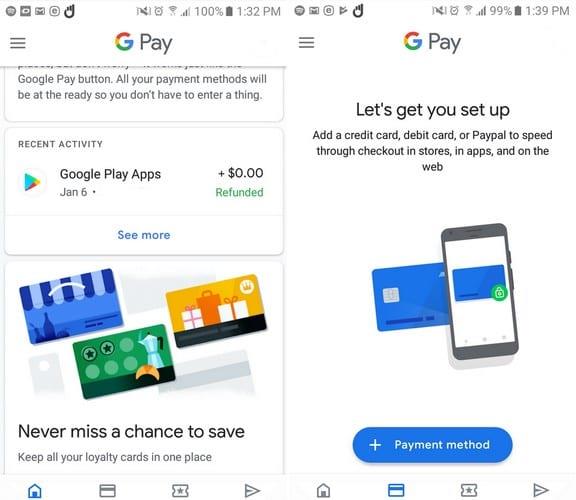
적어도 테스트하는 동안 정보를 입력한 후 앱에 액세스할 수 있게 되었습니다. 앱이 귀하를 허용하면 앱이 귀하를 위해 무엇을 할 수 있는지에 대한 알림이 표시됩니다. 하단의 두 번째 탭은 결제 탭입니다. 파란색 결제 수단 버튼을 탭하면 신용 카드 정보를 입력해야 합니다.
정보를 입력하면 은행에서 앱에 대해 책임을 지지 않는 것과 같이 귀하가 동의해야 하는 이용 약관을 표시합니다. 그것의 유일한 임무는 당신이 무언가를 구매할 때 정확한 금융 정보를 제공하는 것입니다.
앱이 은행에 연락하고 있음을 알리는 메시지를 표시합니다. 모든 것이 일치하면 첫 번째 카드를 추가한 것입니다. 다른 카드를 추가하려면 이 탭을 사용하세요.
앱은 휴대폰의 후면 카메라에 액세스할 수 있도록 카드 사진이 필요합니다. 카드를 평평한 표면에 놓으면 세부 정보가 읽힙니다. 아무 일도 일어나지 않으면 여전히 세부 사항을 직접 추가할 수 있습니다. 또한 앱에서 보안 코드를 보낼 이메일 주소를 추가해야 합니다.
Android Pay는 다양한 신용카드를 지원합니다. 카드가 지원되는지 확실하지 않은 경우 지원되는 카드에 대한 Google 의 목록을 확인할 수 있습니다 . 다양한 카드를 추가하려는 경우 항상 어떤 카드를 먼저 사용할지 알 수 있도록 기본 카드로 지정해야 합니다.
카드를 기본 카드로 지정하는 것은 쉽습니다. 카드를 추가하면 기본 카드로 설정이라는 옵션이 표시됩니다. 이것을 변경하려면 기본으로 표시하려는 카드를 두 번 누르고 기본 카드로 설정이라는 옵션을 선택하십시오.
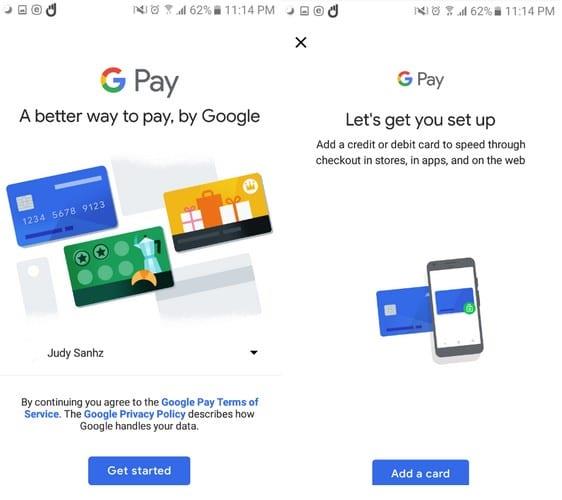
Android Pay를 사용하려면 휴대전화에 잠금 화면도 있어야 합니다. PIN, 패턴, 지문 스캔 또는 얼굴을 추가할 수 있습니다. 이 보안 기능을 휴대전화에 추가하려면 설정으로 이동한 다음 휴대전화 종류에 따라 잠금 화면 및 보안 또는 이와 유사한 항목으로 이동합니다.
상점 보상 카드를 추가하는 것도 가능합니다. 매장에 들어가자마자 카드를 사용하라는 안내가 나옵니다. 그런 식으로, 당신은 그 포인트를 쌓고 그 제안을 이용할 수도 있습니다. 패스 탭을 탭하여 로열티 카드를 추가하고 디스플레이 하단에 옵션이 표시되면 로열티 프로그램 옵션을 선택할 수 있습니다.
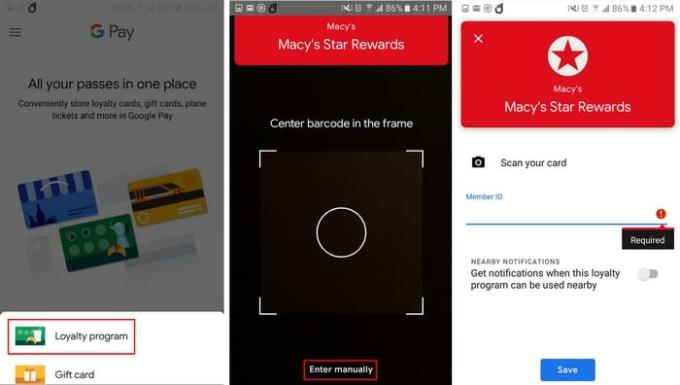
물건을 살 준비가 되면 스마트폰을 켜고 카운터에 있는 리더를 탭하세요. 많은 금액을 지불해야 하는 경우 휴대전화의 잠금을 해제하고 리더를 탭해야 합니다. 결제가 제대로 이루어졌다면 결제가 제대로 이루어졌다는 알림을 받게 됩니다.
Android Pay를 신용카드로 대체할 때 많은 사람들이 묻는 질문입니다. 매우 안전하고 안전합니다. Android Pay에는 비밀번호 또는 지문을 활성화하는 옵션이 있으므로 구매하기 전에 사용자는 보안 프로토콜을 통과해야 합니다.
휴대전화에 지문 스캐너가 있으면 쉽게 설정할 수 있고, 그렇지 않으면 결제할 때마다 PIN이 필요하도록 설정할 수 있습니다.
이제 물건을 지불하는 것이 더 쉽고, 보시다시피 설정 및 사용이 초보자 친화적입니다. 카드와 휴대폰이 하나라서 신용카드를 잊어버려서 매장을 다시 방문해야 했던 시절은 이제 끝났습니다. Android/Google Pay에 대해 어떻게 생각하시나요?
파일 관리자 앱 덕분에 파일을 더 쉽게 제어할 수 있습니다. File Manager Pro는 파일 관리에 도움이 되는 유료 파일 관리 앱 중 하나입니다.
Android보다 Apple 기기의 우월성에 대한 과장된 소문이 항상 있었습니다. Apple의 칭찬은 수년에 걸쳐 우수한 제품으로 정당화되었지만 Android는 이제 iPad를 따라잡고 있습니다.
Android에서 블루투스 헤드셋을 사용할 때 볼륨 레벨이 낮습니까? 이 수정으로 문제를 해결하십시오.
Android 기기의 알림이 지연되거나 제대로 표시되지 않을 수 있는 일반적인 문제를 해결하는 방법을 알아보세요.
이 게시물을 통해 알지 못할 수 있는 몇 가지 Gboard 트릭을 알아보세요.
화면 캡처를 시도할 때 보안 정책 메시지로 인해 스크린샷을 찍을 수 없다는 메시지가 표시되는 이유를 알아보세요.
Android Pie에는 많은 훌륭한 기능이 있습니다. 이러한 기능 중 일부는 기능 플래그 옵션과 같이 다른 기능만큼 찾기가 쉽지 않습니다. 이것들을 사용하려면
Android 사용자는 항상 기기 배터리를 더 오래 사용할 수 있는 방법을 찾고 있습니다. 귀하의 장치에는 많은 귀중한 정보가 있으므로 실행
이 자세한 튜토리얼을 통해 Android Pie 기기에서 스크린샷을 찍고 편집하는 방법을 알아보세요.
Android 사용자는 모바일에 다크 모드나 테마를 추가해 달라고 Google에 수년 간 간청해 왔습니다. 활성화하는 방법은 다음과 같습니다.
Android 스마트폰 또는 태블릿이 Wi-Fi 네트워크에 연결되지 않을 때 시도할 작업 목록입니다.
Zedge 앱을 사용하여 Android 기기의 수천 가지 벨소리 중에서 선택하는 기능을 알아보세요.
스크랩북을 만드는 것은 개인 또는 가족 역사를 정리하고 발표하는 훌륭한 방법입니다. 거의 모든 것을 위한 앱이 있기 때문에
Android 기기에서 자녀 보호 기능을 활성화하고 사용하는 방법을 알아보세요.
여러 Android 사용자는 기기에 자신의 앱과 데이터가 있는 자신만의 공간을 가질 수 있습니다. 모든 설정 방법은 다음과 같습니다.
스마트폰은 개인 기기입니다. 그러나 때때로 우리는 그것을 친구나 가족과 공유할 수 밖에 없습니다. 기기에 특정 앱이 있는 경우 휴대전화를 넘겨주는 것이 불편할 수 있습니다. 숨기는 방법은 다음과 같습니다.
게임은 옛날 아케이드 시대에서 콘솔, 컴퓨터, 그리고 가장 최근에는 모바일로 넘어간 지 오래입니다. 아직도 약간의 편견이 있긴 하지만
이 튜토리얼을 통해 모든 Android 기기에서 슬로우 모션 동영상을 녹화하는 방법을 알아보세요.
하는 일이 편할수록 좋죠? Android 기기의 볼륨 제어도 마찬가지입니다. 예를 들어, 아마도 당신은
고정 해제된 앱과 프로그램이 작업 표시줄에 계속 나타난다면, 레이아웃 XML 파일을 수정하고 사용자 정의 줄을 제거할 수 있습니다.
Windows 및 Android 장치에서 Firefox 자동 완성에서 저장된 정보를 제거하는 간단한 단계를 따르세요.
이 튜토리얼에서는 Apple 아이팟 셔플의 소프트 또는 하드 리셋을 수행하는 방법을 보여줍니다.
Google Play에는 정말 좋은 앱들이 많아 구독하게 됩니다. 시간이 지나면 그 목록이 늘어나며, Google Play 구독을 관리해야 할 필요가 있습니다.
주머니나 지갑에서 결제할 카드를 찾기 위해 손이 헛갈리는 것은 정말 번거로운 일입니다. 지난 몇 년 동안 여러 기업이 비접촉 결제 솔루션을 개발하고 출시해 왔습니다.
안드로이드 다운로드 기록을 삭제하면 저장 공간을 늘릴 수 있습니다. 다음은 따라야 할 단계입니다.
이 가이드는 PC, Android 또는 iOS 장치를 사용하여 페이스북에서 사진 및 비디오를 삭제하는 방법을 보여줍니다.
갤럭시 태블릿 S9 울트라와 함께 시간을 보냈고, 이는 Windows PC나 Galaxy S23와 완벽하게 연결할 수 있는 태블릿입니다.
안드로이드 11에서 그룹 문자 메시지를 음소거하여 메시지 앱, WhatsApp, Telegram의 알림을 관리하세요.
파이어폭스에서 주소창 URL 히스토리를 지우고, 여러분의 세션을 비공식으로 유지하는 간단하고 빠른 단계에 따라 진행해보세요.


























